გამოიყენეთ ეს მარტივი ნაბიჯები დაუყოვნებლივ
- EFI Bootloader არის ფაილების მნიშვნელოვანი სერია, რომელსაც Windows 11 იყენებს სწორად ჩატვირთვისთვის.
- თუ ეს ფაილები დაზიანებულია, ეს იწვევს სხვადასხვა გაშვების პრობლემებს.
- ამ შეცდომის გამოსწორების მიზნით საჭიროა ინსტალაციის მედიის გაშვება ფაილების შესაკეთებლად.
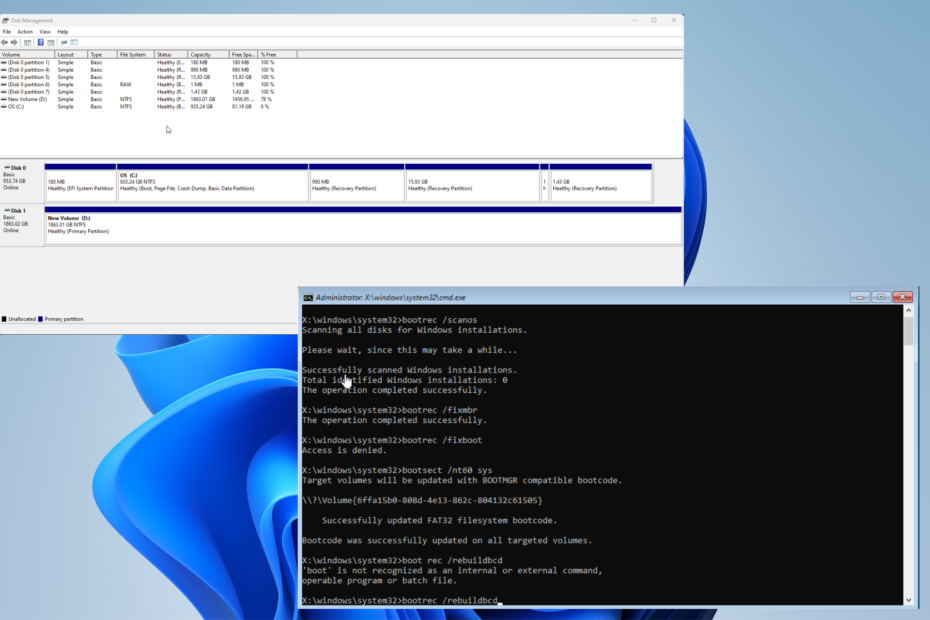
Xდააინსტალირეთ ჩამოტვირთვის ფაილზე დაწკაპუნებით
- ჩამოტვირთეთ და დააინსტალირეთ Fortect თქვენს კომპიუტერზე.
- გაუშვით ინსტრუმენტი და დაიწყეთ სკანირება იპოვონ გატეხილი ფაილები, რომლებიც იწვევენ პრობლემებს.
- დააწკაპუნეთ მარჯვენა ღილაკით დაიწყეთ რემონტი პრობლემების გადასაჭრელად, რომლებიც გავლენას ახდენს თქვენი კომპიუტერის უსაფრთხოებასა და შესრულებაზე.
- Fortect ჩამოტვირთულია 0 მკითხველი ამ თვეში.
EFI (გაფართოებული პროგრამული უზრუნველყოფის ინტერფეისი) ჩამტვირთველი ეხება ა ფაილების სერია UEFI სისტემებზე რომელიც ეუბნება კომპიუტერს როგორ ჩაიტვირთოს. ეს ძალიან მნიშვნელოვანი ფუნქციაა.
EFI Bootloader-ის გაუმართაობამ შეიძლება გამოიწვიოს ისეთი პრობლემები, როგორიცაა თქვენი კომპიუტერის ძალიან ნელა ჩატვირთვა. ამ შეცდომის გამოსწორება შესაძლებელია და კარგი ამბავი ის არის, რომ ამის გაკეთება მარტივია.
რა იწვევს EFI Bootloader-ის შეცდომას?
EFI Bootloader-თან დაკავშირებული პრობლემები იშვიათია და ხშირად არ ხდება, მაგრამ მნიშვნელოვანია იმის დადგენა, თუ რა იწვევს მათ, რათა მზად იყოთ, თუ ისინი წარმოიქმნება.
- თქვენი კომპიუტერი ინფიცირებულია მავნე პროგრამით – კომპიუტერული ვირუსები, როგორც წესი, ტექნიკის პრობლემების ნომერ პირველი დამნაშავეა. ჩამოტვირთეთ რამდენიმე ანტივირუსული პროგრამა როგორიცაა ESET თქვენი კომპიუტერის გასასუფთავებლად.
- MBR კორუმპირებულია - ძირითადი ჩატვირთვის ჩანაწერი შეიძლება დაზიანდა. თქვენ უნდა დაასკანიროთ დისკი შეცდომებისთვის, მაგრამ თუ ეს არ მუშაობს, შეიძლება დაგჭირდეთ აღადგინეთ MBR.
- ელექტრომომარაგება გაუმართავია - PSU (ელექტრომომარაგების ბლოკი) არ მუშაობს სწორად, შეიძლება გამოიწვიოს ყველა სახის პრობლემა. შეამოწმეთ აპარატურა ნებისმიერი დეფექტისთვის. შეიძლება დაგჭირდეთ შეცვალეთ CMOS ბატარეა.
როგორ გავასწორო EFI Bootloader?
Windows 11-ზე EFI Bootloader-ის დაფიქსირების რამდენიმე გზა არსებობს, დაწყებული სწრაფი და მარტივი გადაწყვეტილებებიდან ოდნავ უფრო რთულ გადაწყვეტებამდე.
- პირველი რაც უნდა გააკეთოთ არის თქვენი კომპიუტერის გადატვირთვა. ამ ნაბიჯის შესრულება ხშირად მოაგვარებს EFI Bootloader-ის პრობლემებს.
- თუ ეს არ მუშაობს, სცადეთ კომპიუტერის შეკეთების პროგრამული უზრუნველყოფის გამოყენებით როგორიცაა Fortect ან Advanced SystemCare. ამ აპებს შეუძლიათ სხვადასხვა სახის შეცდომის გადაჭრა, რათა დარწმუნდნენ, რომ თქვენი კომპიუტერი შეუფერხებლად მუშაობს.
- ასევე გირჩევთ შეასწორეთ Windows 11 MBR (Master Boot Record) თუ ის დაზიანდა. ეს შეიძლება გაკეთდეს Windows Troubleshoot ან რაიმე სპეციალური პროგრამული უზრუნველყოფის გამოყენებით.
- და თუ ყველაფერი ვერ მოხერხდა, ხელახლა დააინსტალირეთ Windows 11, როგორც ბოლო მცდელობა. საბედნიეროდ, ამის გაკეთება საკმაოდ მარტივია. ხელახალი ინსტალაციისთვის თქვენ უნდა შექმნათ ჩამტვირთავი დისკი.
1. გამოიყენეთ Start-up Repair
- გაუშვით პარამეტრები მენიუ. დარჩით სისტემა განყოფილება, გადაახვიეთ ქვემოთ და აირჩიეთ აღდგენა.
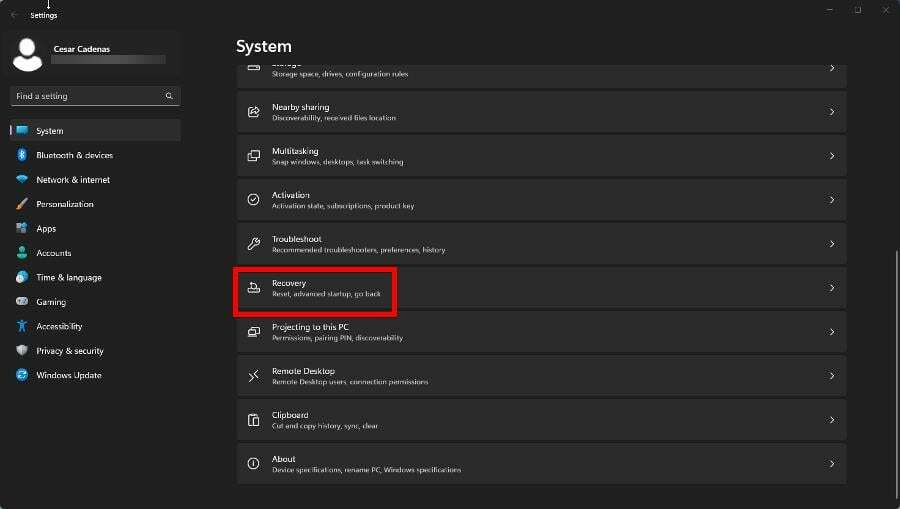
- აირჩიეთ გადატვირთეთ ახლა ღილაკი გვერდით გაფართოებული გაშვება.
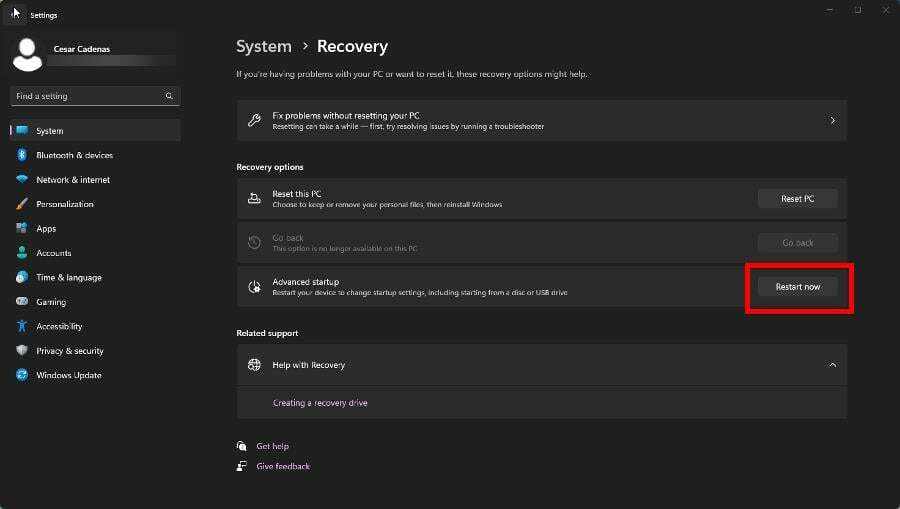
- მას შემდეგ რაც კომპიუტერი დაასრულებს ჩატვირთვას, აირჩიეთ პრობლემების მოგვარება წელს აირჩიეთ ვარიანტი ეკრანი.
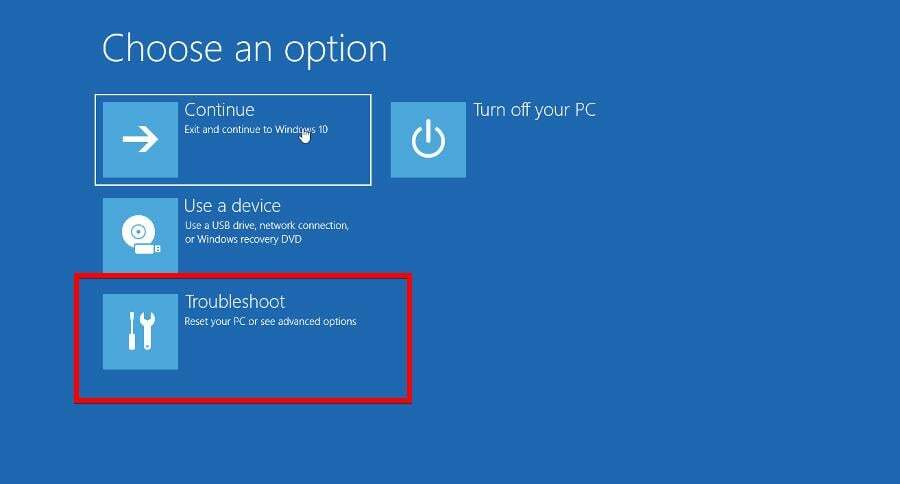
- შემდეგ გვერდზე დააწკაპუნეთ Დამატებითი პარამეტრები.
- ახლა კი აირჩიეთ Გაშვების რემონტი.
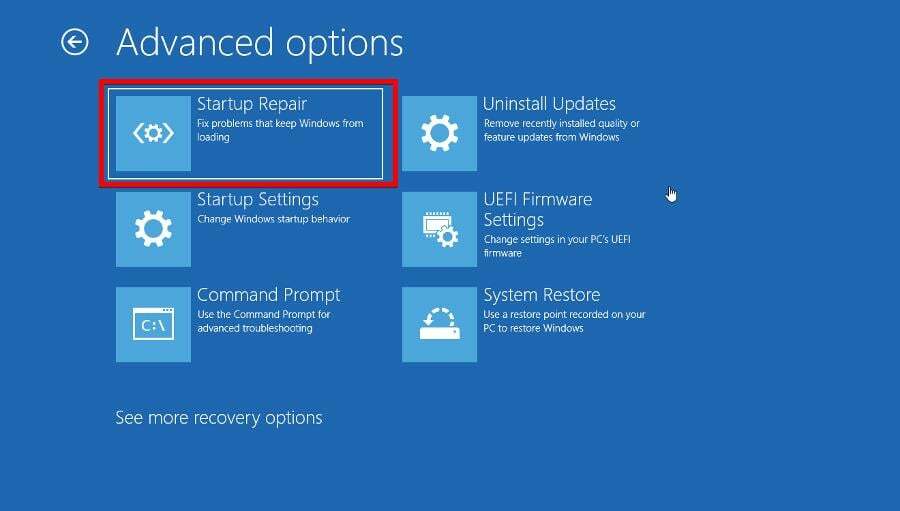
- მიეცით თქვენს კომპიუტერს საკმარისი დრო გადატვირთვის დასასრულებლად.
- შედით თქვენს ანგარიშში მოთხოვნისთანავე.
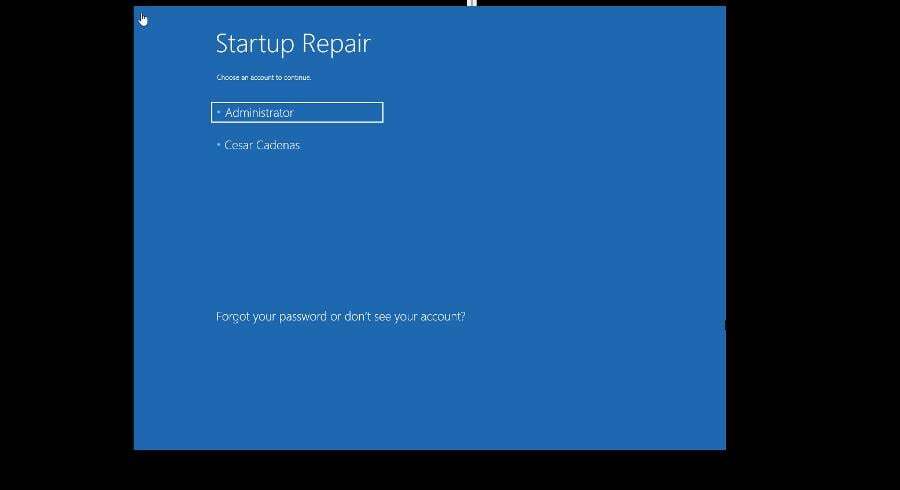
2. გადაანაწილეთ დისკის ასო
- გაუშვით დისკის მენეჯმენტი აპლიკაცია. ნახეთ სად EFI სისტემის დანაყოფი მდებარეობს. ამ მაგალითში ეს არის დისკი 0.
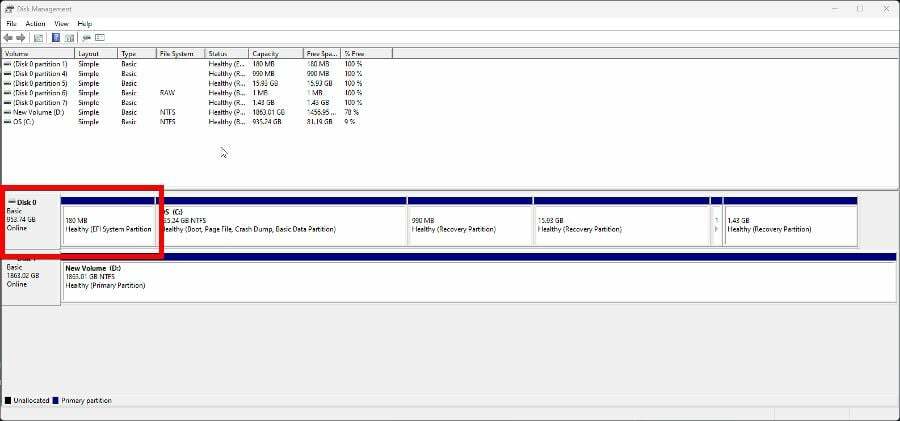
- Windows-ის საძიებო ზოლში გახსენით DiskPart და აირჩიეთ პირველი ჩანაწერი, რომელსაც ხედავთ.
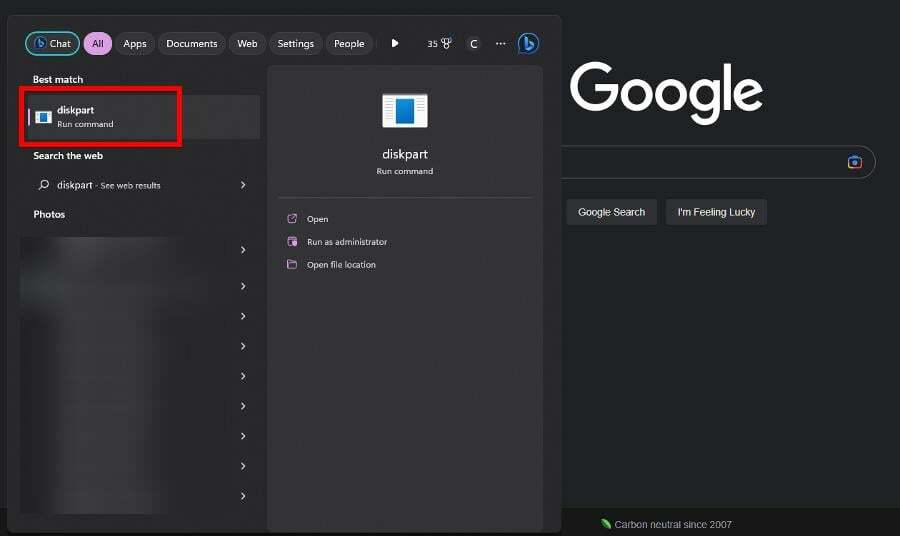
- ბრძანების სტრიქონში შეიყვანეთ აირჩიეთ დისკი 0 მაშინ სიის მოცულობა.
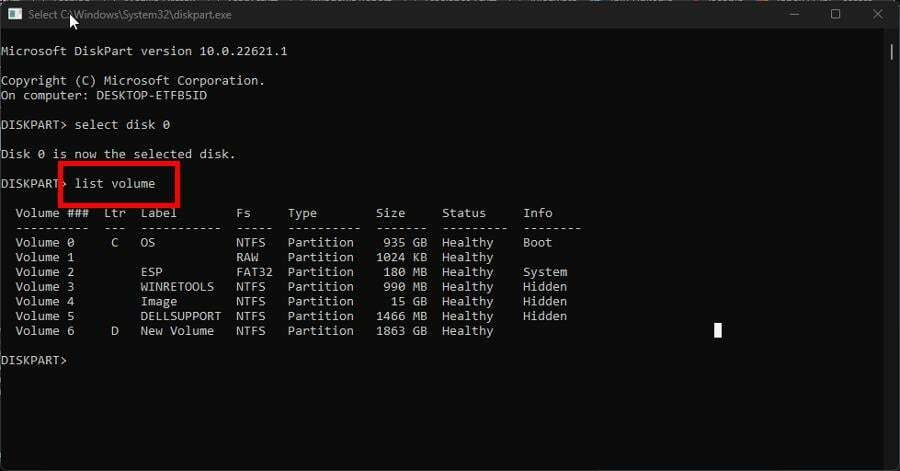
- EFI განთავსდება დანაყოფში FAT32 ფაილურ სისტემაში. ამ მაგალითში ეს არის ტომი 2.
- ბრძანების სტრიქონში შეიყვანეთ აირჩიეთ მოცულობა, შემდეგ დანაყოფის ნომერი EFI. Მაგალითად, აირჩიეთ ტომი 2.
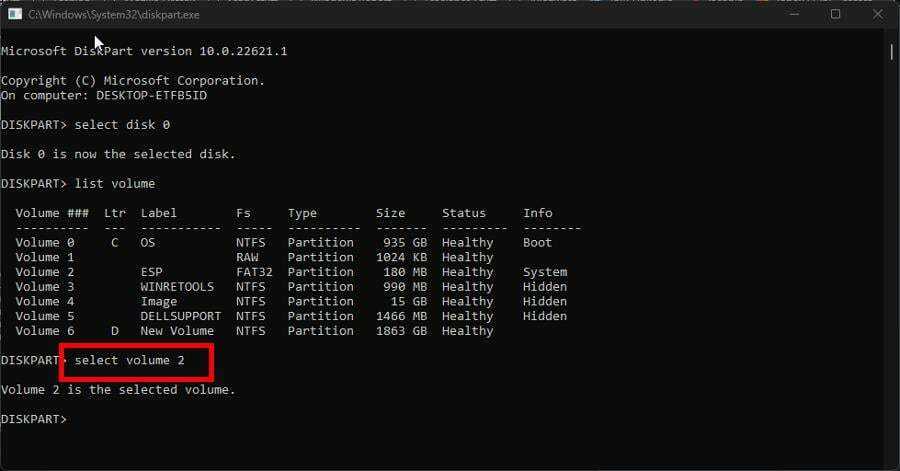
- შემდეგი, ჩაწერეთ წერილის მინიჭება, შემდეგ დაამატეთ ახალი ასო დისკისთვის. მაგალითად, მივანიჭოთ ასო=X. ეს შეიძლება იყოს ნებისმიერი ასო, თუ ის ამჟამად არ არის გამოყენებული.
- ახლა შედი გასასვლელი და გაუშვით ბრძანება DiskPart-ის გასასვლელად.
- როგორ მივიღოთ Samsung Quick Share ნებისმიერ Windows 11 კომპიუტერზე
- შესწორება: Qbittorrent ავარია Windows 11-ზე [5 შესწორება]
- რა არის 0x0000011A BSoD და როგორ გავასწოროთ ის 3 ნაბიჯში
- გსურთ მიიღოთ Starfield უფასოდ? აი, როგორ უნდა გავაკეთოთ ეს
- დაიწყეთ თქვენი სამონტაჟო მედია მოწყობილობის ჩასმით, იქნება ეს DVD ან USB დისკი, თქვენს კომპიუტერში. ჩატვირთვა ინსტალაციის მედიიდან.
- გადატვირთვის შემდეგ აირჩიეთ Შეაკეთე შენი კომპიუტერი.
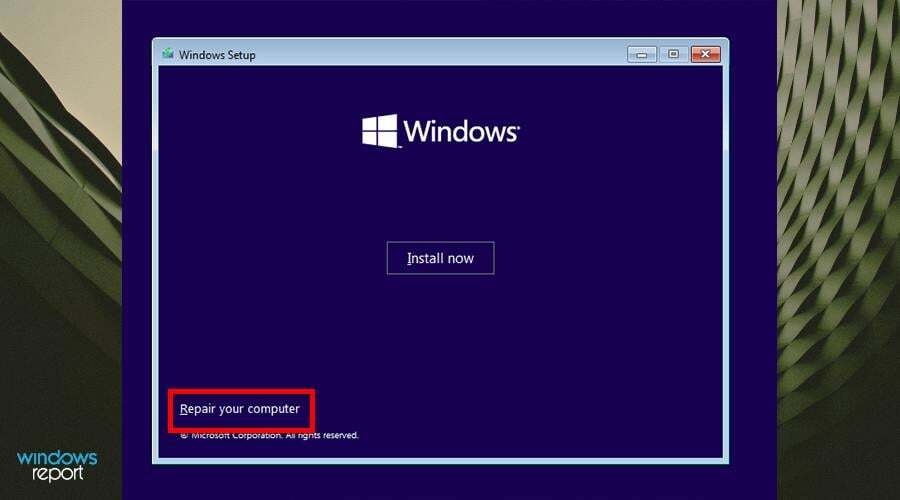
- ში აირჩიეთ ვარიანტი გვერდი, აირჩიეთ პრობლემების მოგვარება.
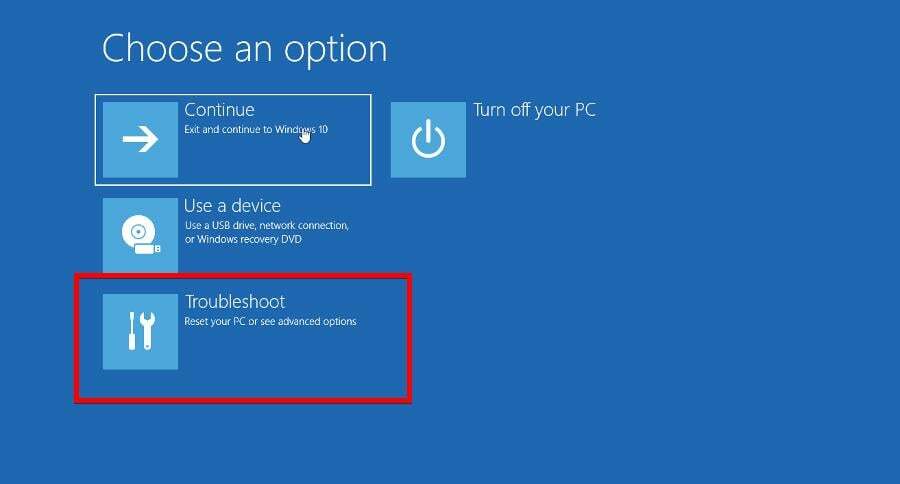
- შემდეგი დააწკაპუნეთ Დამატებითი პარამეტრები, მაშინ ბრძანების ხაზი.
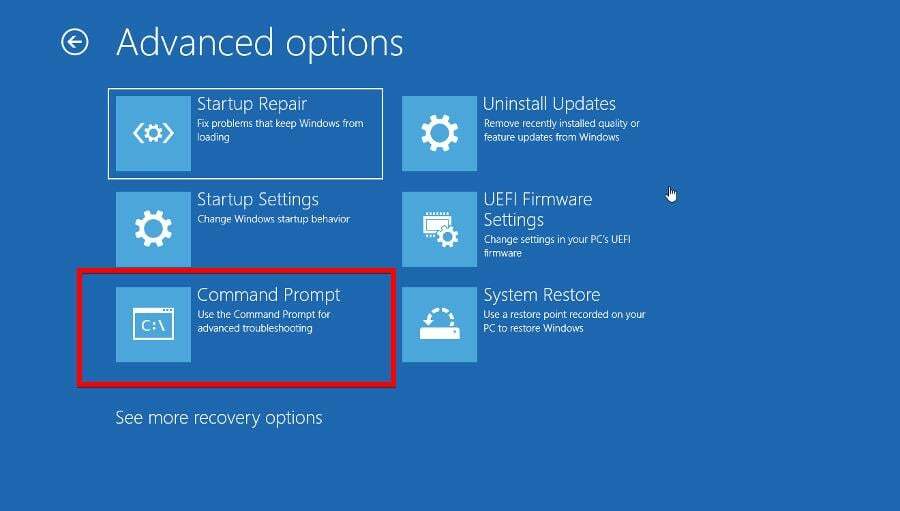
- აირჩიეთ ადმინისტრატორი Windows-ის ჩატვირთვის დასრულების შემდეგ, შეიყვანეთ პაროლი და დააწკაპუნეთ განაგრძეთ.
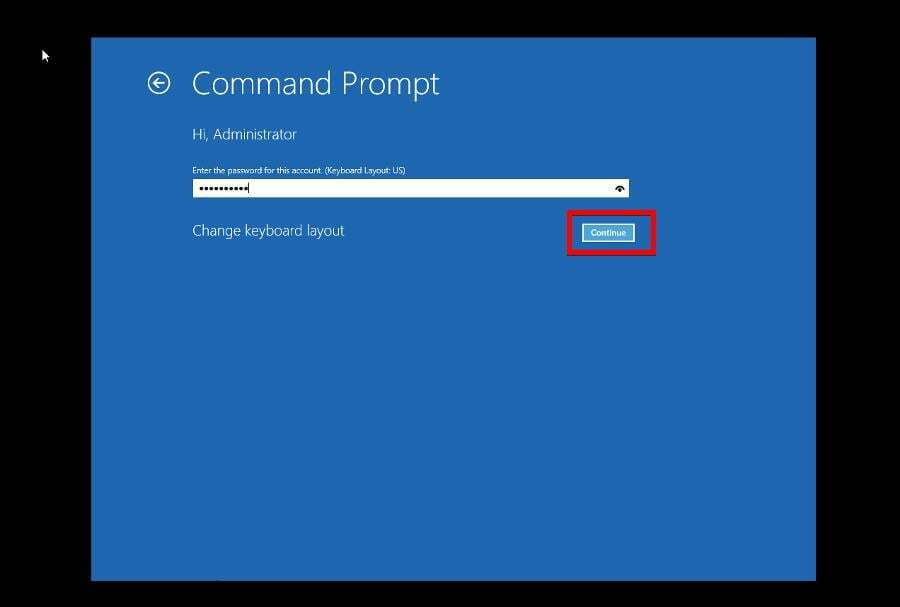
- შედი დისკის ნაწილი შევიდა ბრძანების ხაზი. გაუშვით ბრძანება.
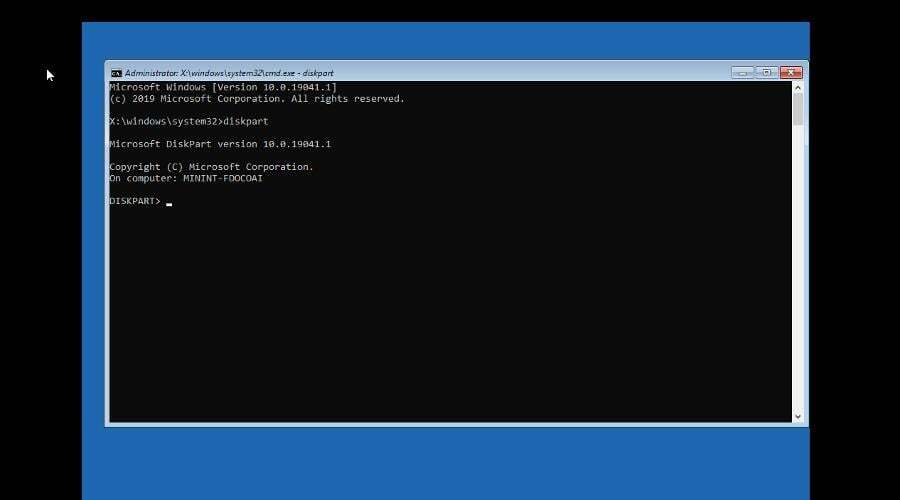
- როგორც წინა გადაწყვეტაში, ჩაწერეთ აირჩიეთ დისკი შემდეგ დისკის ნომერი EFI-ით. ამ შემთხვევაში, აირჩიეთ დისკი 0.
- შეიყვანეთ სია vol და გაუშვით ბრძანება. გაითვალისწინეთ დანაყოფი, რომელიც მუშაობს FAT32 ფაილურ სისტემაზე და მის ფარულ სტატუსზე. მასში განთავსებულია EFI.
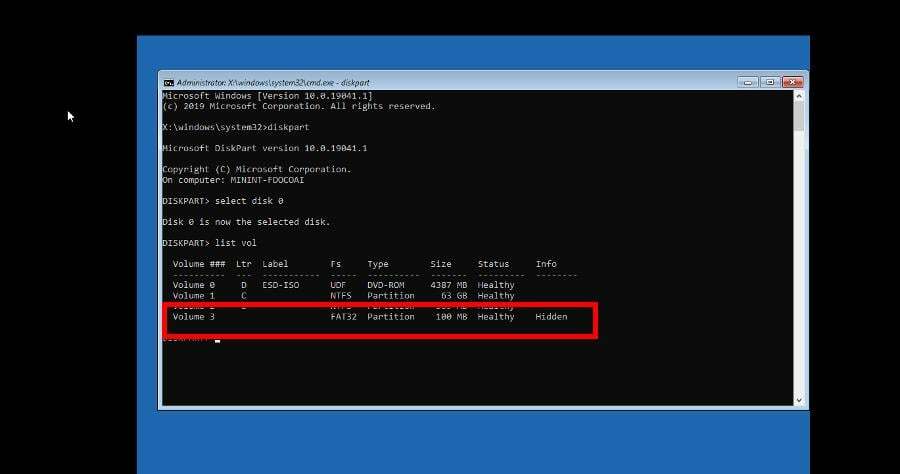
- შემდეგი, ჩაწერეთ და გაუშვით აირჩიეთ ტ ბრძანება მის შემდეგ EFI მოცულობის ნომრით. მაგალითად, აირჩიეთ ტომი 3.
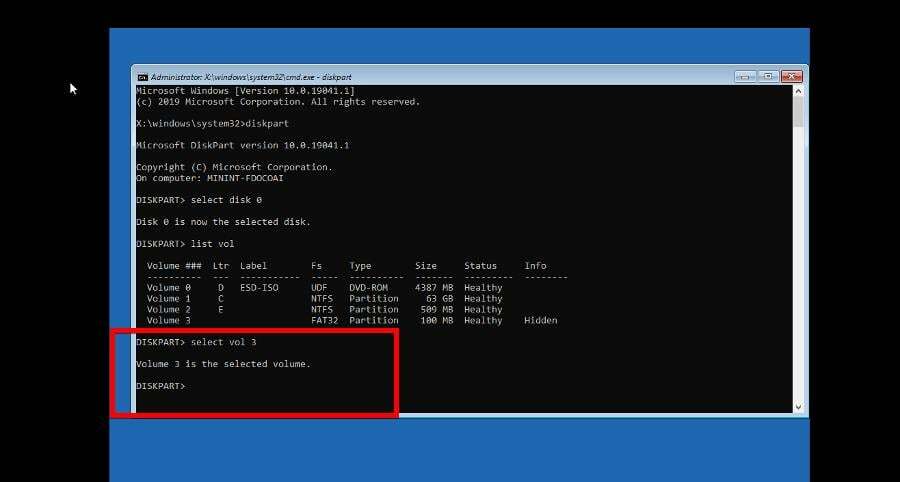
- ახლა ერთად დაავალოს წერილი და მიეცით მე-3 ტომს ახალი მინიჭებული ასო, როგორიცაა მივანიჭოთ ასო=X
ექსპერტის რჩევა:
სპონსორირებული
კომპიუტერის ზოგიერთი პრობლემის მოგვარება რთულია, განსაკუთრებით მაშინ, როდესაც საქმე ეხება დაკარგული ან დაზიანებული სისტემის ფაილებსა და Windows-ის საცავებს.
დარწმუნდით, რომ გამოიყენეთ სპეციალური ინსტრუმენტი, როგორიცაა ფორტექტი, რომელიც დაასკანირებს და ჩაანაცვლებს თქვენს გატეხილ ფაილებს მათი ახალი ვერსიებით მისი საცავიდან.
თუ გსურთ იცოდეთ როგორ შექმნათ Windows 11 ინსტალაციის მედია, შეამოწმეთ ჩვენი სახელმძღვანელო Windows Media შექმნის ინსტრუმენტი. მისი გამოყენება ყველასთვის უფასოა და ამის გაკეთება საკმაოდ მარტივია.
- როგორც ადრე იყო ნაჩვენები, გაუშვით Windows 11 პარამეტრების მენიუ, გადადით სისტემის განყოფილების აღდგენის ჩანართზე და შეასრულეთ გაფართოებული გაშვება.
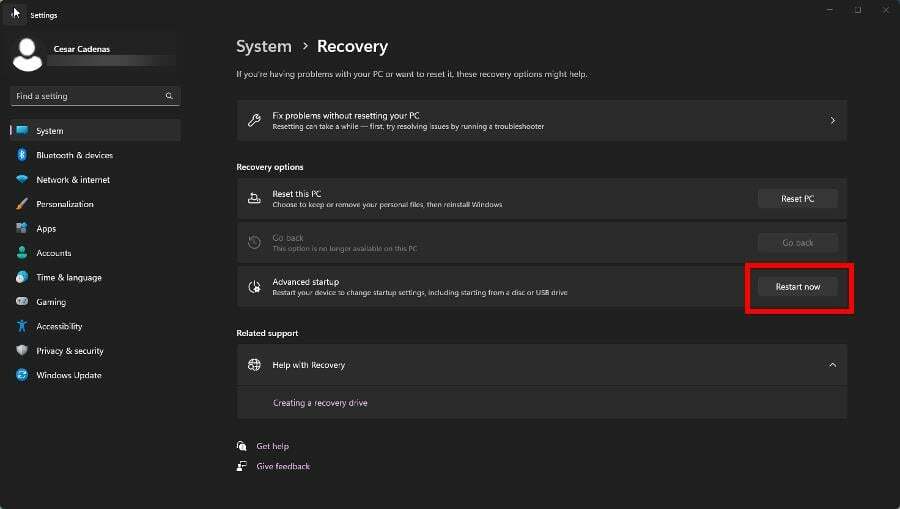
- და როგორც ადრე, აირჩიეთ პრობლემების მოგვარება მაშინ ბრძანების ხაზი.
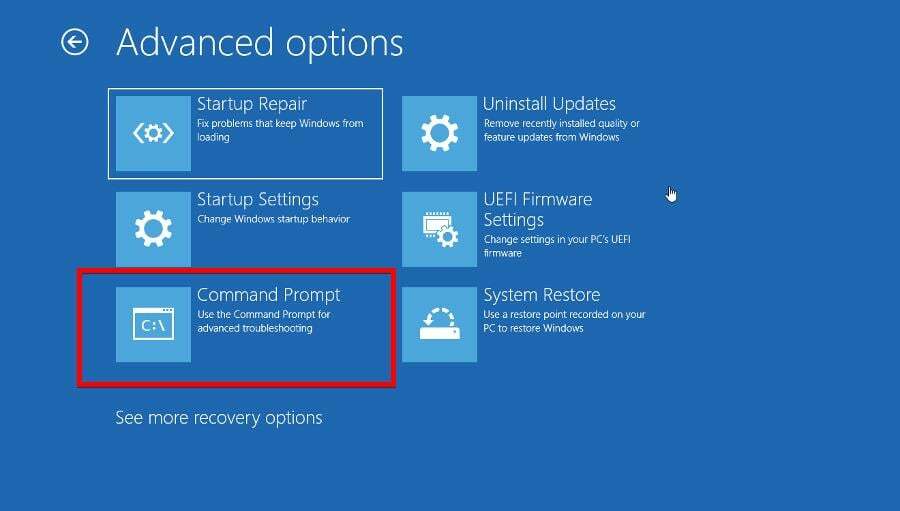
- მოითმინე ერთი წუთით. როდესაც Windows ხელახლა გამოჩნდება, აირჩიეთ ადმინისტრატორი, შემდეგ შეიყვანეთ ადმინისტრატორის პაროლი.
- ისევე, როგორც წინა გადაწყვეტაში, ჩაწერეთ დისკის ნაწილი და შეიყვანეთ შემდეგი ბრძანებები ერთმანეთის მიყოლებით:
აირჩიეთ დისკი 0სია ტ - გაითვალისწინეთ სად მდებარეობს EFI დანაყოფი. ამ მაგალითში ის 3 ტომშია.
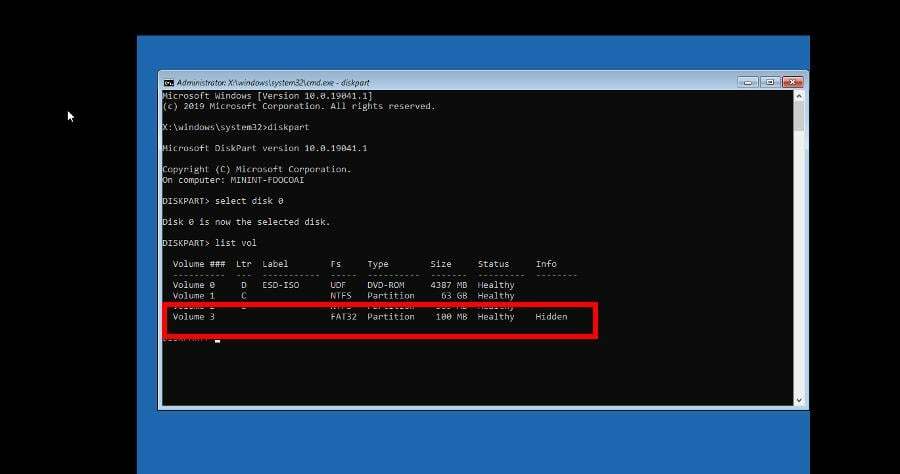
- ჩაწერეთ შემდეგი ბრძანებები და დააჭირეთ შედი თქვენს კლავიატურაზე ყოველი მათგანის შემდეგ:
აირჩიეთ ტომი 3მივანიჭოთ ასო=Xგასასვლელი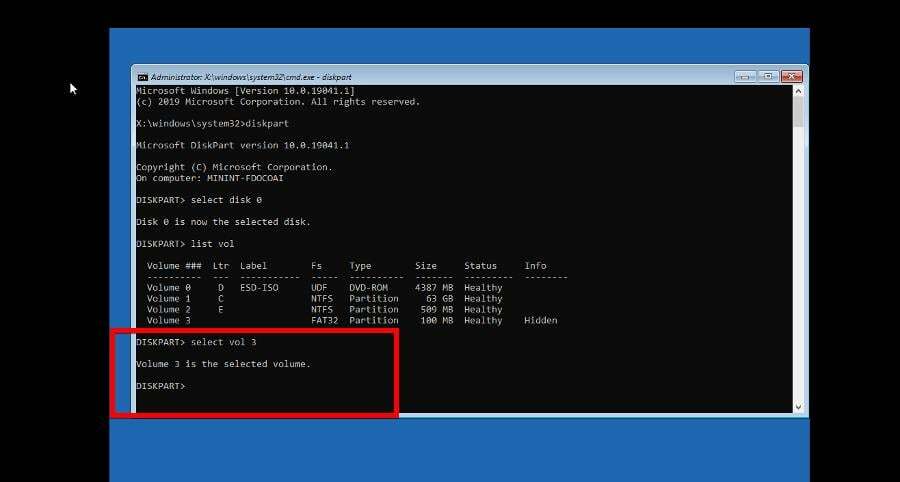
- ასევე რეკომენდებულია ჩატვირთვის ჩანაწერის შეკეთება. პირველი, ჩაწერეთ
cd /d D:\EFI\Microsoft\Boot\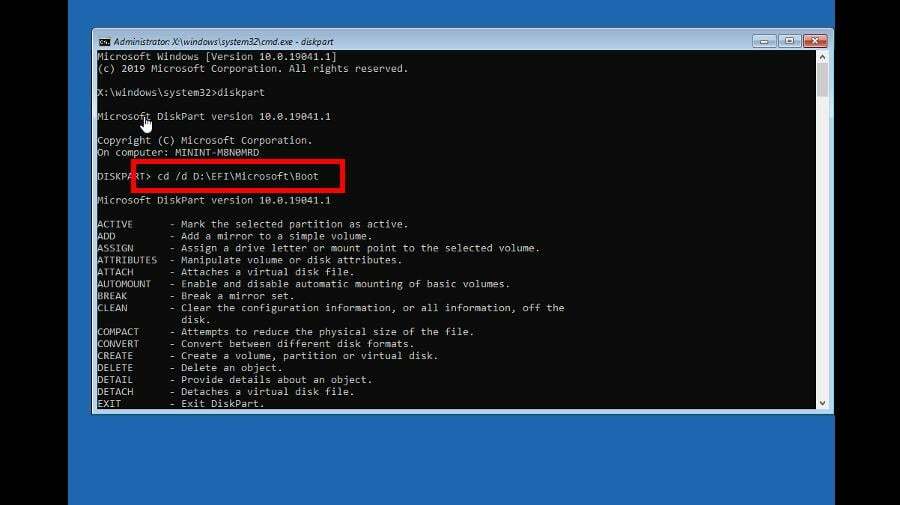
- "D:" არის თქვენი მყარი დისკის ასო. შეცვალეთ ეს, თუ თქვენს დისკს განსხვავებული ასო აქვს.
- შეიყვანეთ შემდეგი ბრძანება, შემდეგ დააჭირეთ შედი თქვენს კლავიატურაზე:
bootrec / FitBoot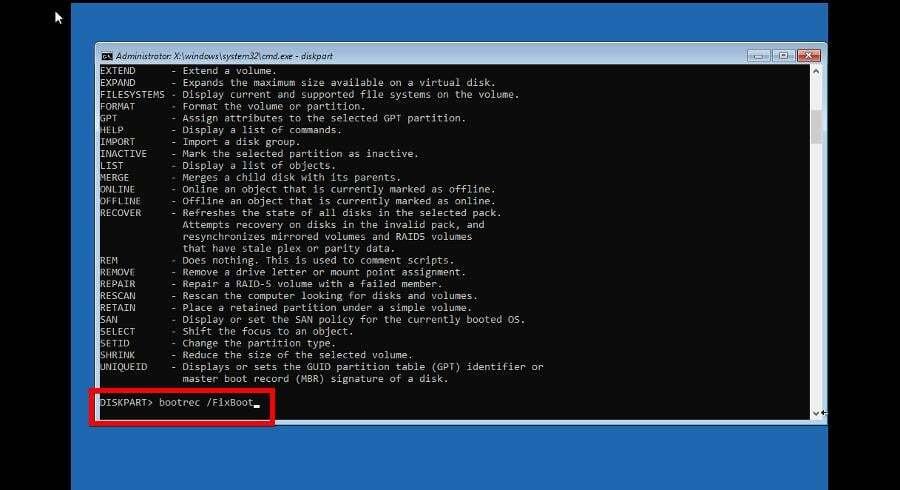
5. გაუშვით Command Prompt
- Გაზრდა ბრძანების ხაზი წელს Windows 11 საძიებო ზოლი და აირჩიეთ Ადმინისტრატორის სახელით გაშვება.
- რამდენიმე ბრძანება დაგჭირდებათ გასაშვებად. პირველი, შედით
bootrec /scanos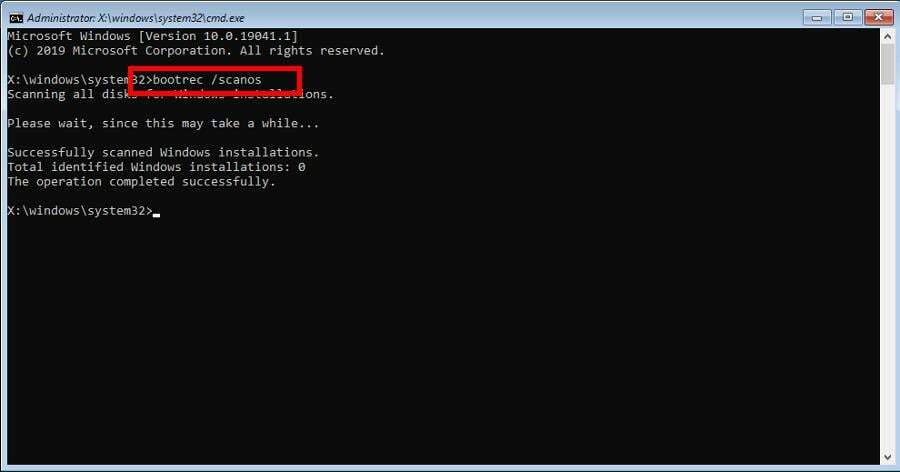
- მიეცით ბრძანების ხაზი საკმარისი დრო მისი პროცესის დასასრულებლად.
- შემდეგი, ჩაწერეთ შემდეგი ბრძანებები და დააჭირეთ შედი თითოეულის შემდეგ:
bootrec /fixmbrbootrec /fixboot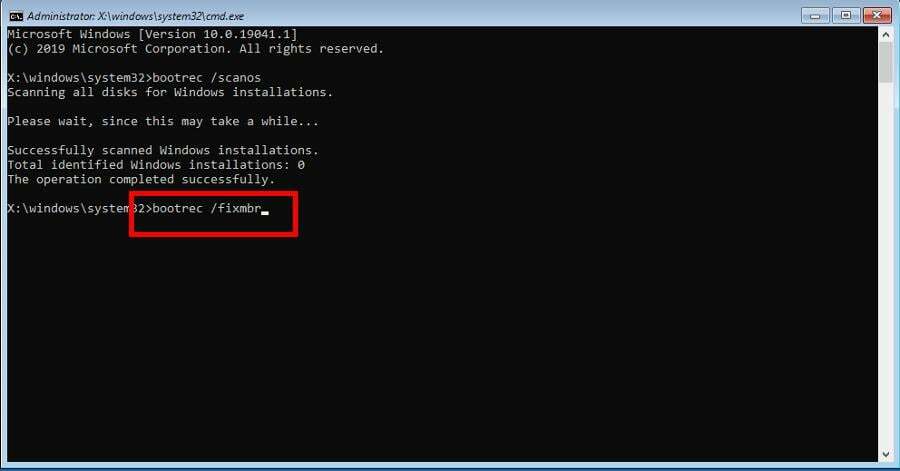
- თუ ბრძანების ხაზი უარყოფს FIXBOOT ბრძანებას, შეიყვანეთ
bootsect / nt60 sys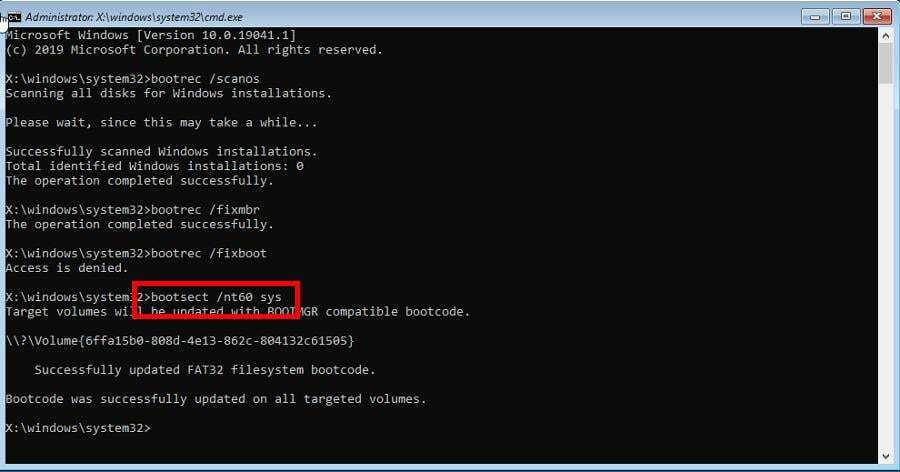
- ბოლოს ჩაწერეთ შემდეგი:
bootrec / rebuildbcd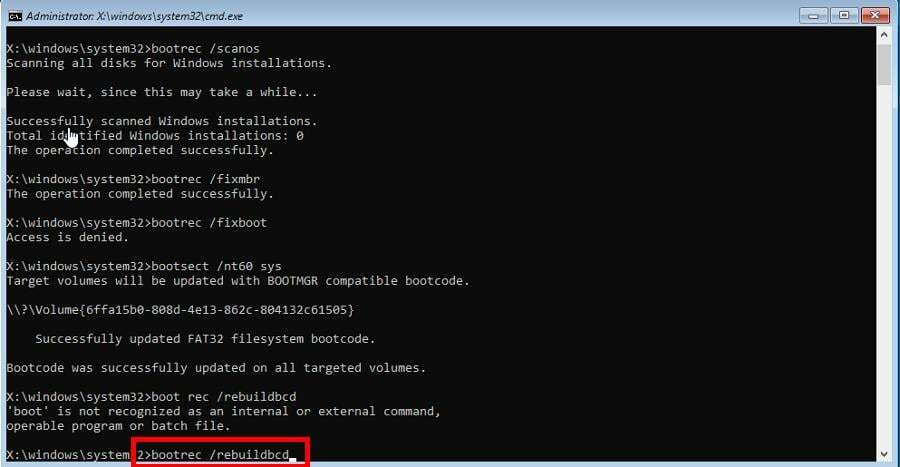
რა გავაკეთო, თუ Windows 11-ის ჩატვირთვა ჯერ კიდევ ძალიან ნელია?
ასე რომ, თუ თქვენ კვლავ განიცდით ნელ ჩატვირთვას EFI Bootloader-ის გამოსწორების შემდეგაც კი, არსებობს რამდენიმე რამ, რისი გაკეთებაც შეგიძლიათ. პირველ რიგში, შეგიძლიათ გაათავისუფლეთ გარკვეული ადგილი დისკზე თქვენს მყარ დისკზე.
არასაჭირო აპების დეინსტალაცია და დროებითი ფაილების წაშლა საუკეთესო საშუალებაა სივრცის გასასუფთავებლად. ამით უნდა გააუმჯობესოს დისკის შესრულება, რაც გამოიწვევს უფრო სწრაფ გაშვებას.
ჩვენ ასევე გირჩევთ თქვენი მყარი დისკის ტესტირება სადიაგნოსტიკო პროგრამული უზრუნველყოფით როგორიცაა IoIo System Mechanic Pro, რათა დარწმუნდეთ, რომ ისინი გამართულად მუშაობენ, რათა არ განიცადოთ რაიმე შენელება.
მოგერიდებათ კომენტარის გაკეთება ქვემოთ, თუ თქვენ გაქვთ შეკითხვები სისტემის სხვა მნიშვნელოვან ფუნქციებთან დაკავშირებით. ასევე, დატოვეთ კომენტარები მიმოხილვების შესახებ, რომელთა ნახვაც გსურთ, ან ინფორმაცია Windows 11-ის სხვა ფუნქციების შესახებ.
ჯერ კიდევ გაქვთ პრობლემები?
სპონსორირებული
თუ ზემოხსენებულმა წინადადებებმა არ გადაჭრა თქვენი პრობლემა, თქვენს კომპიუტერს შეიძლება შეექმნას Windows-ის უფრო სერიოზული პრობლემები. ჩვენ გირჩევთ აირჩიოთ ყოვლისმომცველი გადაწყვეტა, როგორიცაა ფორტექტი პრობლემების ეფექტურად გადასაჭრელად. ინსტალაციის შემდეგ, უბრალოდ დააწკაპუნეთ ნახვა და შესწორება ღილაკს და შემდეგ დააჭირეთ დაიწყეთ რემონტი.
![ფიქსაცია: ჩამტვირთავი მოწყობილობა ვერ მოიძებნა [Acer, Dell]](/f/5d10772dad5b1102c59ccee71804cb98.jpg?width=300&height=460)

